Tabloya naverokê
IF û VLOOKUP hin ji fonksiyonên ku herî zêde di MS Excel de ji bo mebestên cihêreng têne bikar anîn in. Daxuyaniya IF ji bo mebestên şertkirinê û VLOOKUP ji bo lêgerîna nirxek taybetî di nav rêzekê de tê bikar anîn. Formulên ku van her du fonksiyonan bikar tînin dikarin bi hêsanî li nirxek taybetî ji her databasê bigerin. Di vê gotarê de, ez ê 5 mînakên pratîkî yên IF û VLOOKUP fonksiyona hêlînê ya di Excel de nîşanî we bidim.
Daxistina Pirtûka Xebatê ya Pratîkê
Hûn dikarin Pirtûka xebata me ya pratîkê ji vir belaş dakêşin!
Bikaranîna Nested IF û VLOOKUP.xlsx
5 Bikaranîna Praktîkî ya IF û VLOOKUP Nested Function di Excel de
1. Lihevhatina Derketina VLOOKUP bi Nirxek Taybet re
Werin em danehevek hilberan bi Nasnameya , Navê , Bihayê Yekîneyê , Hejmar , Tevahiya Heqê , û Dîroka Radestkirinê .
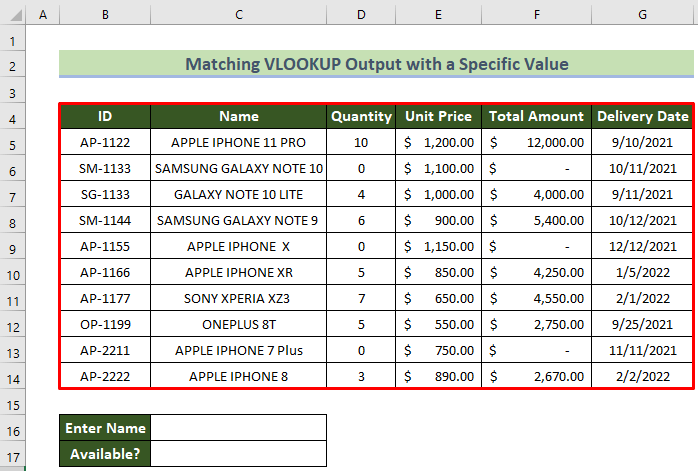
Niha, em dixwazin hebûna her hilberekê bi karanîna IF û Formula VLOOKUP . Em dixwazin tenê bi ketina navê hilberê li hebûna hilberê bigerin. Ji bo bidestxistina vê yekê gavên jêrîn bişopînin.
📌 Gavên:
- Berî her tiştî, li ser hucreya C17 bikirtînin.
- Li pey, formula jêrîn têxe hucreya C17 û pê Enter bike.
=IF(VLOOKUP(C16,$C$5:$D$14,2,FALSE)=0,"No","Yes") 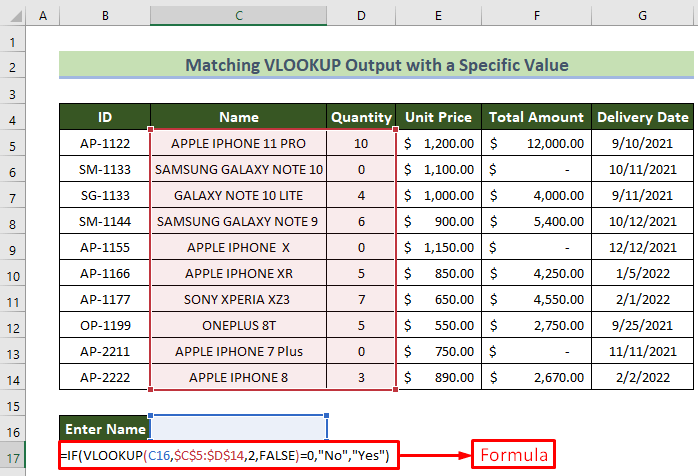
🔎 li ser Excel! Roja te xweş be! Spas dikim!
Dabeşkirina Formulê:- Pêşîn, di fonksîyona VLOOKUP de C16 şaneya ku keyworda lêgerînê digire ye. Dûv re $C$5:$D$14 rêza ku em ê li daneyên têketinê lê bigerin e. 2 ji ber ku em li nirxa krîterên lihevhatî digerin di stûna duyemîn a rêza lêgerîna xwe de tê bikar anîn û herî dawî FALSE ji bo diyarkirina hevrêziya tam tê bikar anîn.
- Ji ber vê yekê, VLOOKUP(C16,$C$5:$D$14,2, FALSE) dê nirxa Hejmar stûna<1 vegerîne> hucreya C16 .
- Ji bo hînbûna zêdetir li ser vê fonksiyonê VLOOKUP , hûn serdana vê girêdanê bikin
- Piştre IF fonksîyon kontrol dike ka derketina fonksiyona VLOOKUP 0 ye yan tiştekî din e. Li gorî encamê, fonksiyona Eger dê Erê an Na wekî encamnameya dawî vegerîne.
- Ji bo hînbûna zêdetir li ser fonksiyona IF , hûn dikarin vê biçin girêdan
- Niha, navekî hilberê ku hêjmarek wê ji sifirê mezintir e li ser hucreya C16 binivîse û kontrol bike. encam.
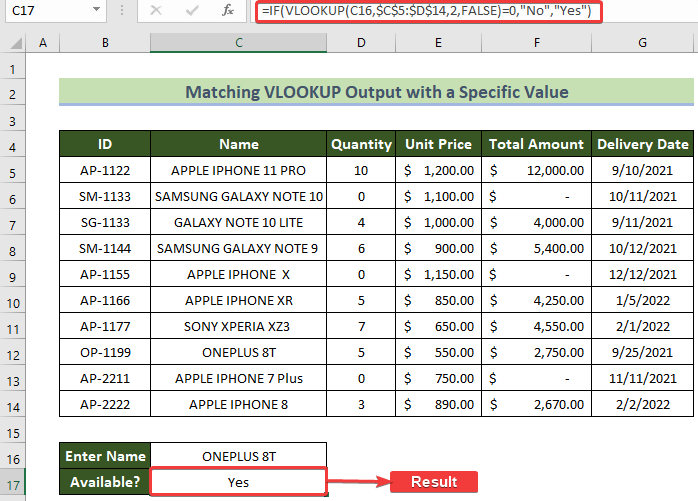
- Niha, her navekî hilberên ku hêjmara wan 0 ye têxe hucreya C16 . Û, hûn ê bibînin ku encam dê wekî Na were.
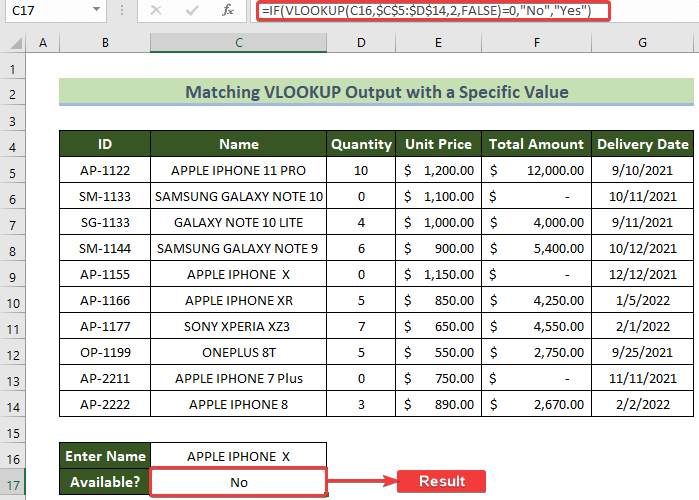
Bi vî rengî, we bi karanîna IF
Zêdetir Bixwînin: Meriv çawa VLOOKUP-ya Nested di Excel de bikar tîne (3 Krîteran)
2. Bikaranîna IF ûVLOOKUP Formula Nested ji Lêgerîna Li Ser Du Nirxayan
Niha em ê li her hêman an hilberan li ser bingeha du nirxan bi karanîna IF û VLOOKUP fonksiyona hêlînê bigerin. Di danezanê de, ji bo her hilberek du bihayên bazarê yên cûda hene. Li vir du nirx hene: Nasnameya hilberê û hejmarek bazarê.
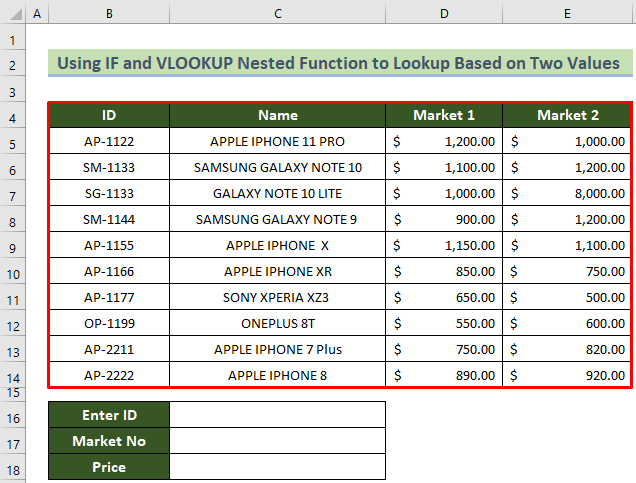
Niha, em dixwazin li gorî van her du nirxan bihayê hilberê bibînin. Ji bo vê yekê gavên jêrîn derbas bikin.
📌 Gavên:
- Pêşî, di hucreya C18 de formula jêrîn têkevin û pêl bikin. mifteya Têkeve .
=IF(C17="Market 1",VLOOKUP(C16,B5:E14,3,FALSE),VLOOKUP(C16,B5:E14,4,FALSE)) 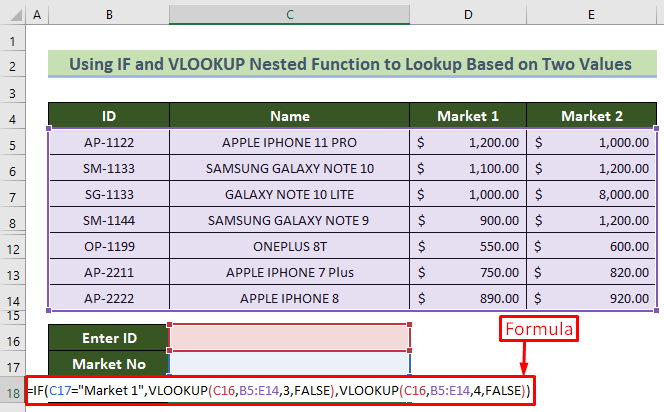
🔎 Dabeşkirina Formulê:
- Di fonksiyona IF de C17=”Bazar 1″ rewşa mentiqî ye. Ew kontrol dike ka hejmara bazarê 1 ye an na.
- Heke Nimreya Bazarê 1 be, wê hingê bi karanîna stûna Bazara 1 bihayê wê were derxistin. VLOOKUP(C16,B5:E14,3,FALSE) beş.
- Wekî din, ew ê bihayê ji Bazara 2 derxe stûna VLOOKUP(C16,B5:E14,4,FALSE) ev bineformula bikar tîne.
- Li pey, binivîsin Nasname di hucreya C16 û Hejmara bazarê di hucreya C17 de.
- Piştre, bişkojka Enter bitikîne.
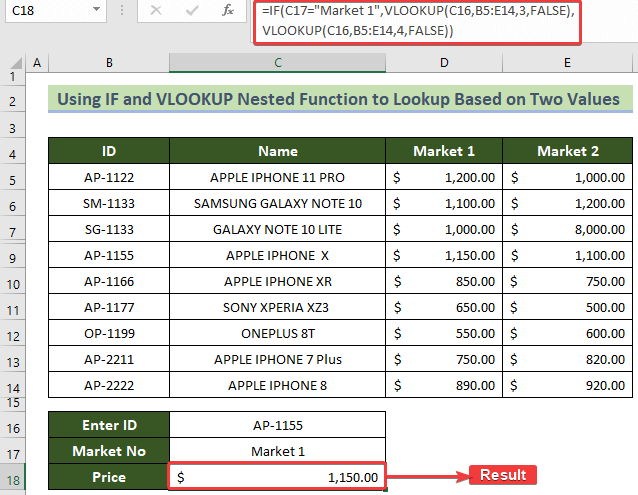
Bi vî awayî, hûn ê bikaribin bi fonksiyonên hêlînkirî IF û VLOOKUP formulek çêbikin da ku li ser bingeha du nirxan bi serfirazî lê bigere.
Zêdetir Bixwînin: Excel LOOKUP vsVLOOKUP: Bi 3 Nimûneyan
3. Lêgerîna Lihevhatî Bi Hucreyek Din Ve Vegere
Niha, di vê beşê de, em ê ji daneyan bihayê herî bilind bibînin û heke daneyên me yên lêgerînkirî bidin ber hev. daneyên ketinê li hev dike an na. Meaşê herî bilind dikare bi karanîna fonksîyona MAX ji berê ve were destnîşankirin.
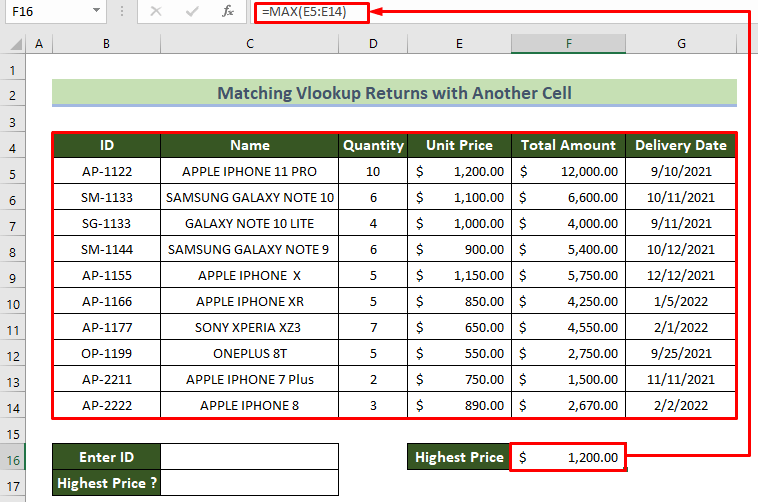
Niha, ji bo ku bigihîje armanca rastîn, gavên jêrîn bişopînin.
📌 Gavên:
- Di destpêkê de, di hucreya C17 de formula jêrîn têkevin û Enter bitikînin.
=IF(VLOOKUP(C16,$B$5:$G$14,4)>=F16,"Yes","No") 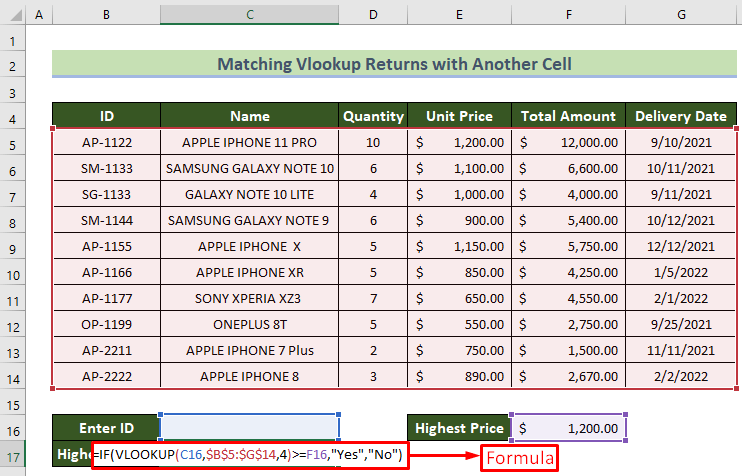
🔎 Dabeşkirina Formulê:
- Di fonksiyona IF de, pêşî em bi karanîna nirxa vegerê ya fonksiyonê VLOOKUP şertê kontrol dikin. VLOOKUP(C16,$B$5:$G$14,4) ev beş dê bihayê nasnama têketî vegerîne û dê bi nirxa herî zêde ya pêşwext re were berhev kirin.
- Heke buhaya nasnameya ku hatiye nivîsandin ji bihaya herî bilind mezintir an wekhev be, wê demê ew ê Belê çap bike, wekî din ew ê Na çap bike.
- Li pey, her nasnameyê li ser binivîse hucreya C16 û li ser hucreya C17 derketinê kontrol bikin.
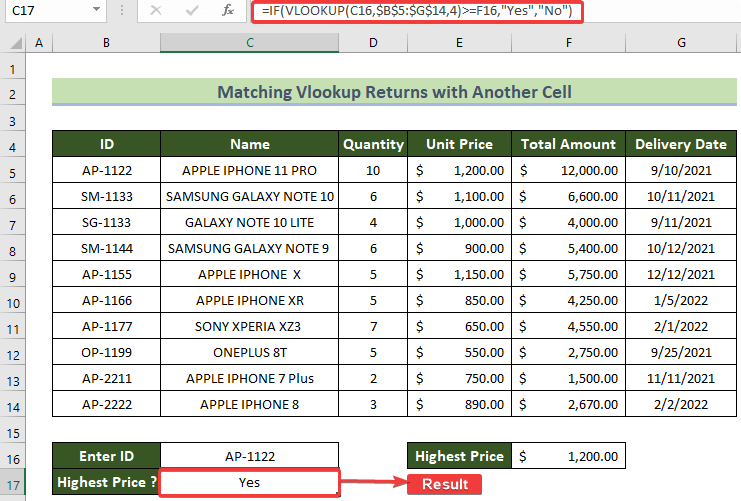
Bi vî awayî, hûn ê bikaribin bi riya nirxek din bigerin cell.
Zêdetir Bixwîne: Meriv Çawa Bi Bikaranîna VLOOKUP-ê di Excel de Nirxa Herî Bilind Vegere
Xwendinên Bi vî rengî
- VLOOKUP Naxebite (8 Sedem û Çareser)
- MATCH INDEX vs Fonksiyona VLOOKUP (9 Nimûne)
- VLOOKUP toDi Excel de Pir Stûnan Vegerîne (4 Nimûne)
- VLOOKUP û Hemî Maçên Di Excel de Vegerîne (7 Rê)
- Excel VLOOKUP Ji bo Vegerandina Gelek Nirxên Vertically
4. Bikaranîna Fonksiyona Nested bi IF & amp; VLOOKUP ji Lîsteya Kurttir Nirxên Bigere
Di vê demê de, em dixwazin ku bi fonksiyonên IF û VLOOKUP bi navgîniyê hin daneyên taybetî ji navnîşekê rêz bikin an derxin. Werin em texmîn bikin ku stûnek din li databasa berê ya bi navê Rewş tê zêdekirin. Ji bo vê taybetmendiyê du nirx hene, yek Tê şandin û Tê radest nekirin . Erka me ev e ku em bi karanîna Lîsteya Hilbera Berhemên Radestkirî agahiyê tabloyê diyar bikin.
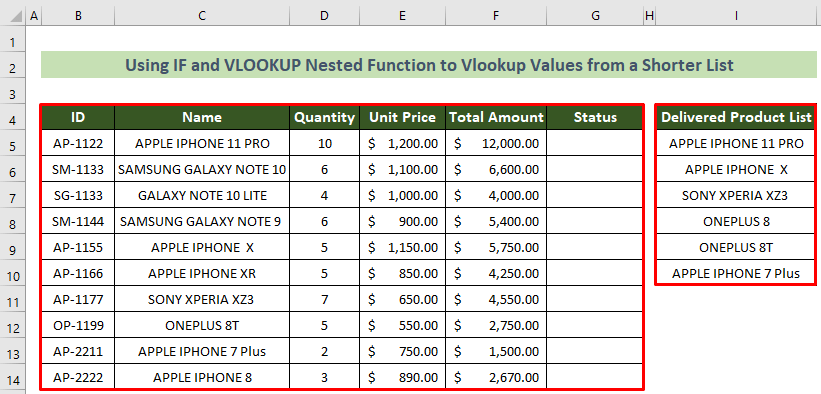
Ji bo ku em vê armancê pêk bînin, li ser gavên jêrîn.
📌 Gav:
- Berî her tiştî, li ser hucreya G5 bikirtînin û têxin formula jêrîn.
=IF(ISNA(VLOOKUP(C5,$I$5:$I$10,1,FALSE)),"Not Delivered","Delivered") 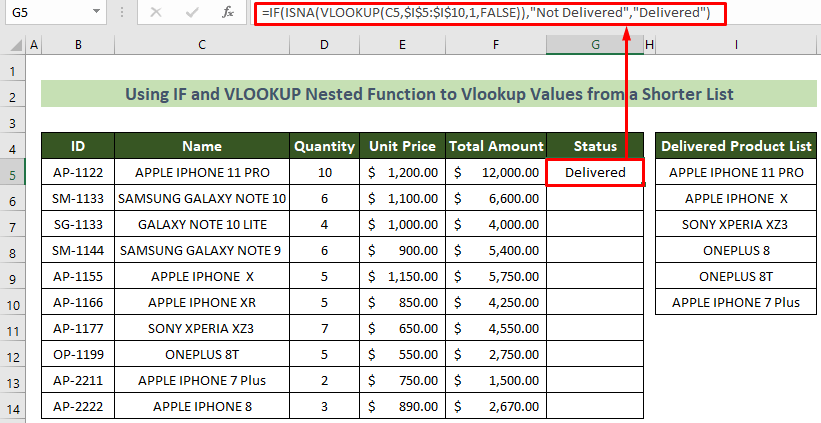
🔎 Dabeşkirina Formulê:
- Herweha, me kombînasyona fonksiyonên IF, ISNA, û VLOOKUP li vir bikar aniye. Ger fonksiyona ISNA nikaribî navê daneya lihevhatî ji rêza lêgerînê bibîne, wê demê ew ê TRUE vegere, wekî din FALSE.
- Bikaranîna nirxa vegerê ya fonksiyona ISNA , fonksiyona IF " Tê radest nekirin " vedigere heke hilber di nav rêza lêgerînê de neyê dîtin û " Têdest kirin " heke hilber di nav de be.qada lêgerînê.
- Heke hûn dixwazin li ser vê fonksiyona ISNA bêtir bikolin, hûn dikarin vê girêdanê bibînin.
- Piştre, bişkojka Enter bixin.
- Piştre, destikê tijekirin taybetmendiya jêr bikar bînin da ku formula kopî bikin. ji bo hemû şaneyên din ên li jêr.
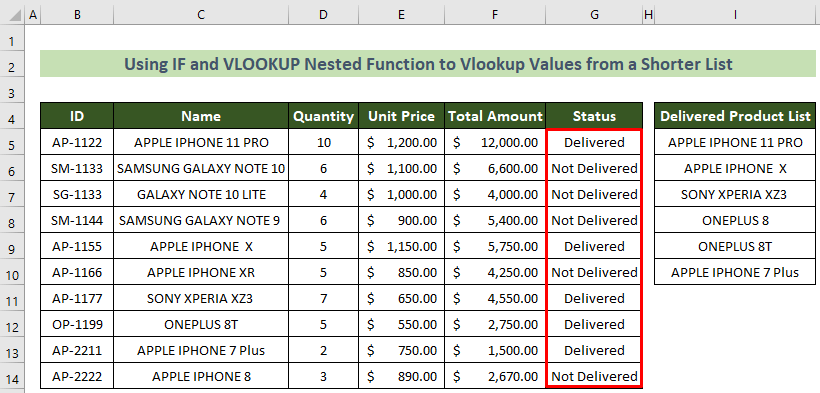
Bi vî awayî, hûn ê bibînin ku hûn ê bikaribin bi van awayan li nirxan ji kurtelîsteyek bigerin.
Zêdetir Bixwîne: Meriv çawa fonksiyona IF ISNA bi VLOOKUP-ê li Excel-ê bikar tîne (3 Nimûne)
5. Bikaranîna Fonksiyona Nested IF-VLOOKUP ji bo pêkanîna Hesabên Cûda
Niha di vê beşê de, em ê li ser bingeha bihayê hilberan bixweber bêtir hesaban bikin.
Em bibêjin, em dixwazin dakêşana 20% fêr bibin heke bihayê yekîneyê mezintir be. ji $800 û daxistina 15% heke bihayê yekîneyê ji $800 kêmtir be. Pêngavên jêrîn bişopînin ku vê yekê pêk bînin.
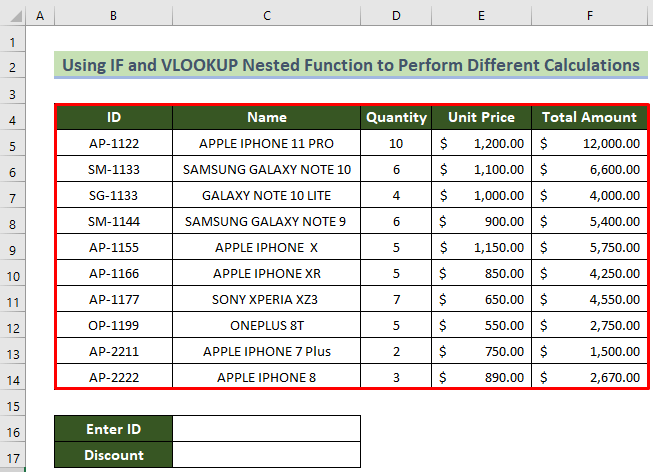
📌 Gavên:
- Di destpêkê de, bitikîne li ser hucreya C17 û formula jêrîn têkevin.
=IF(VLOOKUP(C16,$B$5:$F$14,4,FALSE )>800, VLOOKUP(C16,$B$5:$F$14,4,FALSE)*15%, VLOOKUP(C16,$B$5:$F$14,4,FALSE)*20%)
- Piştre, pêl Bişkojka binivîse.
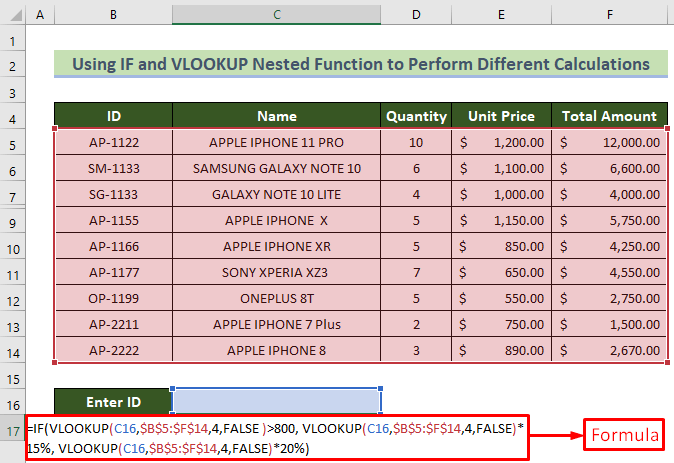
🔎 Dabeşkirina Formulê:
- VLOOKUP(C16,$B$5:$F$14,4,FALSE )>800 , ev beş dê kontrol bike ka nirxa lêgerîna şaneya C16 li C16 1> Bihayê Yekîneyê stûna ji 800î mezintir e.
- =IF(VLOOKUP(C16,$B$5:$F$14,4,FALSE)>800,VLOOKUP(C16,$B$5:$F$14,4,FALSE)*15%,VLOOKUP(C16,$B$5:$F$14,4,FALSE)*20%) , ev beş piştrast dike ku ger nirxa lêgerkirî ji 800î mezintir be, dê bi %15 were zêdekirin, ya din, dê bi 20% were zêdekirin.
- Di vê demê de, li ser hucreya C16 her nasnameyê binivîsin û hûn ê di hucreya C17 de encamekê bistînin.
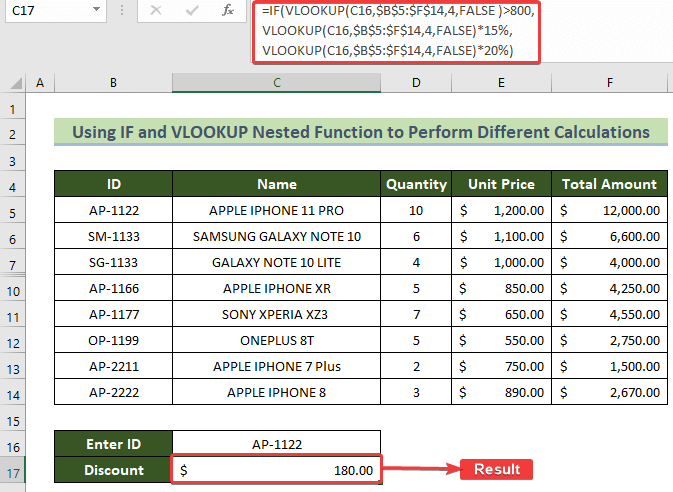
Di encamê de, hûn ê karibe hesabên cihêreng bi karanîna IF û VLOOKUP fonksiyonên hêlînkirî pêk bîne.
Meriv Çewtiyên Dema Karkirina Bi Formula Nested a fonksiyonên IF û VLOOKUP di Excel de
Niha, carinan, dibe ku biqewime ku, li gorî lêgerîna we lihevhatî tune. Di vê rewşê de, hûn ê #N/A xeletî bibin. Lê hûn dikarin bi karanîna hin hîle û formulan ji nîşandana vê xeletiyê dûr bisekinin. Rêyên jêrîn bişopînin da ku vê yekê bi riya heman daneya ku di mînakên berê de hatine bikar anîn fêr bibin.
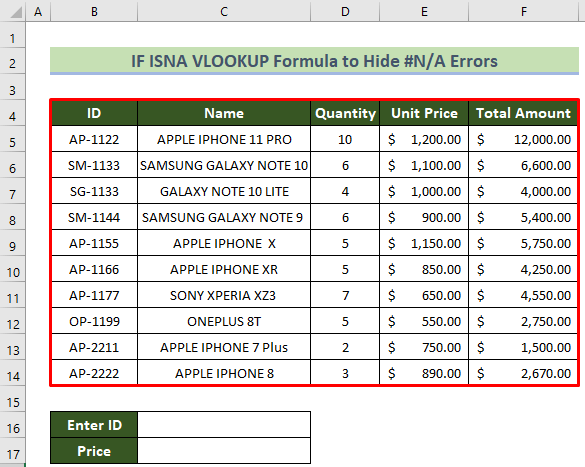
1. IF ISNA VLOOKUP Ji bo Veşêre #N/A Çewtiyên
Tu dikare fonksiyona ISNA bi fonksiyonên IF û VLOOKUP bi kar bîne da ku #N/A çewtiyan negire. Ji bo vê yekê gavên jêrîn bişopînin.
📌 Gavên:
- Berî her tiştî, li ser hucreya C17 bikirtînin û ya jêrîn têxin formula.
=IF(ISNA(VLOOKUP(C16,$B$5:$F$14,4,FALSE)),"Not found",VLOOKUP(C16,$B$5:$F$14,4,FALSE))
- Li pey, bişkojka Enter bitikîne.
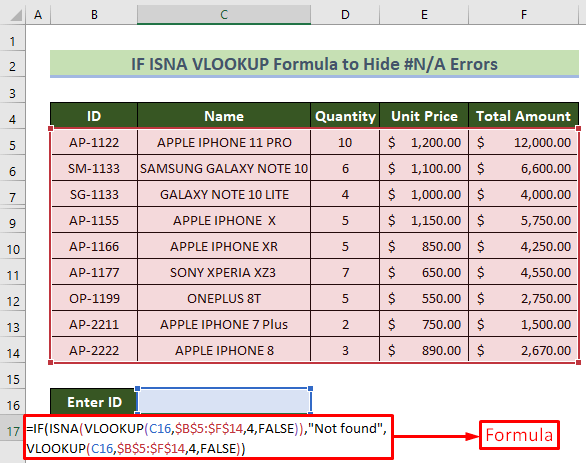
>VLOOKUP(C16,$B$5:$F$14,4,FALSE) , ev beş yekîneyê dibînebiha ji stûna Bihayê Yekîneyê ji bo nasnameya hilberê ku di hucreya C16 de ye.
- Ji ber vê yekê, hûn ê encama xweya xwestinê bistînin wek ku di hucreya C17 de nehat dîtin li şûna #N/A xeletî.
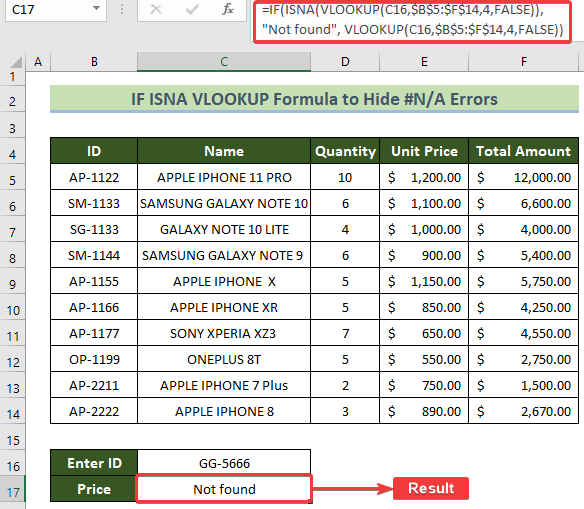
Di encamê de, hûn ê bikaribin bi vî awayî xeletiyên #N/A bişopînin.
Zêdetir Bixwînin: Çima VLOOKUP Gava Match Hebe #N/A vedigere? (5 Sedem & amp; Çareserî)
2. Vegere 0 ji bo Daneyên Wenda Bi Bikaranîna Fonksiyona IF û VLOOKUP
Niha, em bibêjin, hûn dixwazin 0 vegerînin li şûna ku hûn vegerînin "Nehat dîtin ”dema ku tu dane li hev nayên. Hûn dikarin vê yekê bi karanîna gavên jêrîn pêk bînin.
📌 Gavên:
- Pêşî, formula jêrîn di hucreyê de binivîse C17 û bişkojka Enter bitikîne.
=IF(ISNA(VLOOKUP(C16,$B$5:$F$14,4,FALSE)),0,VLOOKUP(C16,$B$5:$F$14,4,FALSE)) 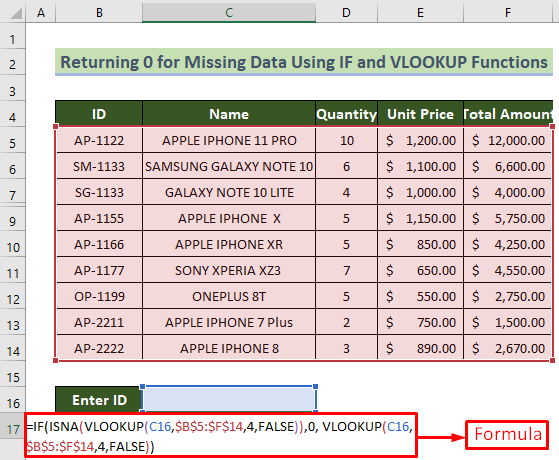
) , ev beş kontrol dike ka C16 ya yekîneya lêgerînênirxa bihayê di danehevê de heye an na.
- Piştre, nasnameyek ku ne di danehevê de ye têxe hucreya C16 .
Bi vî rengî, hûn ê di <1 de encama xweya xwestinê bistînin>hucreya C17
û dê bikaribe xeletiyên #N/A bi 0-ê re mijûl bike. 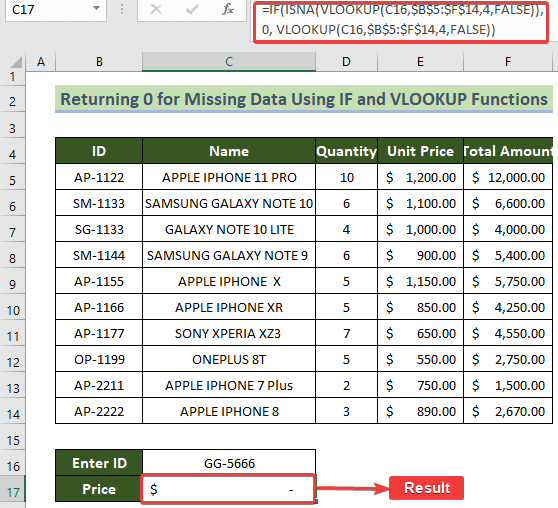
Nîşe:
Wekî Bihayê, zevî wekî diravê hatî format kirin, ji ber vê yekê ew rasterast 0 çap nake. Li şûna 0-ê, ew ê xêzek daçek (-) çap bike.
Tiştên Bîrnebûnê
Di pratîkê de, hûn dikarin #N/A ji ber van sedemên jêrîn çewtî dibin.
- Nirxa lêgerînê di tabloyê de tune ye
- Nirxa lêgerînê xelet hatiye nivîsandin an cîhê zêde dihewîne.
- Rêjeya tabloyê rast nehatiye nivîsandin.
- Tu VLOOKUP kopî dikî, û referansa tabloyê nayê girtin.
Encam
Ji ber vê yekê, di vê gotarê de, min 5 mînakên pratîkî yên IF – VLOOKUP fonksiyona hêlîn a Excel-ê nîşanî we da. Her weha hûn dikarin pirtûka xebata me ya belaş dakêşin da ku hûn pratîkê bikin. Ez hêvî dikim ku hûn vê gotarê alîkar û agahdar bibînin. Ger pirs û pêşniyarên we yên din hebin, ji kerema xwe li vir şîrove bikin.
Û, biçin ExcelWIKI ji bo hînbûna zêdetir tiştan

